Bài viết được cập nhật ngày 21/06/2023
Facebook là mạng xã hội được sử dụng rộng rãi và cung cấp cho người dùng rất nhiều chức năng tiện ích. Ngoài việc tìm kiếm thông tin trên các fanpage Facebook hay mở rộng mạng lưới thông qua việc kết bạn thì Facebook còn cho phép người dùng tham gia vào các nhóm khác nhau để chia sẻ và kết nối. Bài viết dưới đây sẽ hướng dẫn bạn cách tìm nhóm trên Facebook đơn giản, dễ thực hiện và cùng với đó là các thao tác liên quan đến nhóm Facebook.
Nội dung bài viết
- Phân biệt các nhóm trên Facebook
- Tại sao không thể tìm được nhóm bí mật trên Facebook?
- Cách tìm nhóm trên Facebook
- Cách xem các nhóm mà mình đã tham gia
- Lý giải nguyên do bạn được tham gia vào nhiều nhóm Facebook lạ
- Những lỗi không tìm thấy nhóm
- Cách xem nhóm của bạn bè trên Facebook
- Cách tham gia vào nhóm trên Facebook
- Cách tạo nhóm trên Facebook
- Cách rời khỏi nhóm trên Facebook
- Những điều bạn cần biết về nhóm Facebook
Phân biệt các nhóm trên Facebook
Trên Facebook có ba loại nhóm khác nhau, lần lượt là nhóm công khai, nhóm kín và nhóm bí mật. Tùy vào tính năng và tính bảo mật mà những nhóm này sẽ có những cách hiển thị khác nhau.
Nhóm công khai
Nhóm công khai là nhóm mà ai cũng có thể truy cập và đọc bài viết được dù là đã tham gia hay chưa. Khi tìm kiếm nhóm trên Facebook thì mọi thông tin về nhóm này sẽ được hiện ra đầy đủ. Mọi người đều có thể tự do tham gia vào nhóm này mà không cần thông qua phê duyệt hay lời mời từ bất kỳ ai.
Nhóm kín
Nhóm kín có mức độ bảo mật và quyền riêng tư cao hơn so với nhóm công khai. Nhóm kín có thể xuất hiện trong phần tìm kiếm với các thông tin như tên, phần giới thiệu, danh sách thành viên. Tuy nhiên, nhóm này sẽ không công khai các nội dung đã đăng, muốn được vào nhóm phải thông qua phê duyệt hoặc được thành viên trong nhóm mời.
Nhóm bí mật
Nhóm bí mật là nhóm có mức độ bảo mật và riêng tư cao nhất. Nhóm này sẽ không bao giờ hiển thị trong kết quả tìm kiếm. Bạn chỉ được thấy nhóm khi có thành viên trong nhóm này mời hoặc thêm bạn vào nhóm. Ngoài ra, nếu bạn đã từng là thành viên của nhóm này thì khi rời nhóm, bạn vẫn có thể nhìn thấy những thông tin như tên, mô tả, tag và địa điểm của nhóm.
Tại sao không thể tìm được nhóm bí mật trên Facebook?
Facebook có chế độ quản lý nghiêm ngặt đối với cài đặt bảo mật và riêng tư. Do đó, nếu một nhóm được thành lập ở chế độ riêng tư thì bạn sẽ không thể tìm kiếm được nhóm đó khi không phải là thành viên nhóm. Ngoài được bạn bè thêm vào thì sẽ không còn cách nào có thể tham gia được nhóm bí mật trên Facebook.
Cách tìm nhóm trên Facebook
Cách tìm nhóm trên Facebook rất đơn giản và dễ thực hiện. Bạn có thể thực hiện theo các bước dưới đây để thực hiện tìm nhóm, cách này có thể áp dụng được trên điện thoại và máy tính.
- Bước 1: Trước tiên bạn truy cập và đăng nhập vào Facebook.
- Bước 2: Tại thanh tìm kiếm, bạn nhập thông tin nhóm Facebook mình cần tìm.
- Bước 3: Khi kết quả hiện ra bạn nhấn vào “Nhóm” và bắt đầu tìm.
Cách xem các nhóm mà mình đã tham gia
Để biết được mình đã tham gia vào nhóm nào trên Facebook thì bạn có thể áp dụng hai cách dưới đây, bao gồm cách thực hiện trên máy tính và cách thực hiện trên điện thoại. Đầu tiên là cách áp dụng trên máy tính:
- Bước 1: Truy cập vào Facebook.
- Bước 2: Tại thanh menu bên trái, bạn chọn “Nhóm”.
- Bước 3: Bạn kéo xuống phần Nhóm bạn tham gia và nhấn “Xem thêm”. Lúc này toàn bộ danh sách nhóm Facebook của bạn sẽ được hiển thị đầy đủ.
Cách xem nhóm trên điện thoại được thực hiện có phần khác biệt với sách xem nhóm trên máy tính. Cụ thể, đầu tiên bạn vào Facebook và chọn biểu tượng dấu 3 gạch bên phải và chọn “Nhóm”. Tại “Nhóm của bạn”, bạn chọn vào “Xem tất cả” là có thể xem được tất cả nhóm mà mình đã tham gia.
Lý giải nguyên do bạn được tham gia vào nhiều nhóm Facebook lạ
Sau khi xem danh sách nhóm đã tham gia, nhiều người bất ngờ tìm thấy rất nhiều tên nhóm Facebook lạ. Những nhóm này có thể là do nhóm cũ của bạn đã bị bán và đổi tên thành nhóm khác, hoặc bạn đã bị bạn bè của mình thêm vào nhóm mới. Trường hợp được bạn bè thêm vào nhóm mới rất phổ biến, điều này làm cho thông tin tiếp cận của người dùng bị loãng nhiều hơn.
Những lỗi không tìm thấy nhóm
Sau khi giới thiệu về cách tìm nhóm trên Facebook, chúng tôi sẽ đề cập đến một số lỗi khi không tìm thấy nhóm. Đôi khi trên trang tìm kiếm của Facebook, bạn sẽ không tìm được nhóm Facebook mà mình muốn. Một số người sẽ nghĩ rằng đây là vấn đề nghiêm trọng. Tuy nhiên, nguyên nhân của tình trạng này có thể do các lý do cơ bản sau:
- Nhóm đó đã bị ẩn khỏi kết quả tìm kiếm.
- Bạn đã nhập sai tên nhóm.
- Nhóm đó đã bị xóa.
- Có thể bạn đã bị chặn bởi quản trị viên của nhóm đó.
Cách xem nhóm của bạn bè trên Facebook
Ngoài việc xem được thông tin về nhóm của mình, Facebook còn cung cấp tính năng giúp bạn có thể xem được nhóm mà bạn bè mình đã tham gia. Đối với cách này, đầu tiên bạn vào trang profile của bạn bè, sau đó bạn vào phần “About”. Tại đây, những thông tin về nhóm của người dùng sẽ hiện ra đầy đủ. Tuy nhiên, nếu tài khoản đó cài đặt chế độ riêng tư thì bạn sẽ không nhìn thấy được những thông tin này.
Cách tham gia vào nhóm trên Facebook
Có hai cách để người dùng có thể chủ động tham gia vào nhóm đó là yêu cầu tham gia nhóm và xin thành viên khác tham gia vào nhóm. Các bước thực hiện của hai cách này cũng khá đơn giản. Đầu tiên là cách yêu cầu tham gia vào nhóm:
- Bước 1: Bạn truy cập và đăng nhập tài khoản Facebook.
- Bước 2: Nhập tên nhóm mà bạn muốn tham gia vào thanh tìm kiếm và chọn Nhóm.
- Bước 3: Sau khi tìm được nhóm, bạn nhấn vào nút Tham gia nhóm. Nếu yêu cầu được chấp thuận thì Facebook sẽ gửi thông báo đến bạn.
Đối với cách xin thành viên khác tham gia vào nhóm thì cũng khá dễ thực hiện. Các bước 1 và 2 của cách này sẽ tương tự như trên, các bước tiếp theo là:
- Bước 3: Vào nhóm bạn muốn tham gia rồi nhấn chọn danh sách thành viên và ban quản trị nhóm.
- Bước 4: Bạn chọn vào tên thành viên mình muốn liên hệ và tìm đến trang cá nhân của họ.
- Bước 5: Nhắn tin cho thành viên này và nhờ họ thêm mình vào nhóm.
Cách tạo nhóm trên Facebook
Khi bạn muốn tạo ra một mạng lưới thông tin chia sẻ của riêng mình để vừa có thể kết nối với mọi người, vừa nắm được quyền quản trị thì bạn có thể tự tạo nhóm Facebook. Cách làm như sau:
- Bước 1: Đăng nhập vào Facebook.
- Bước 2: Chọn vào tab “Nhóm” từ các danh sách bên tay trái.
- Bước 3: Chọn vào icon tạo nhóm nằm ở trên cùng tay phải.
- Bước 4: Nhập những thông tin được yêu cầu vào và nhấn tạo.
Cách rời khỏi nhóm trên Facebook
Nếu cảm thấy những chia sẻ và định hướng của nhóm không còn phù hợp với mình thì bạn có thể chọn rời khỏi nhóm. Bạn cũng có thể thoát những nhóm do được bạn bè thêm vào nhưng bản thân không thích hoặc những nhóm ban đầu đã bị bán và thay đổi chủ đề hoạt động. Cách rời nhóm như sau:
- Bước 1: Đăng nhập vào Facebook và chọn biểu tượng 3 gạch bên trái.
- Bước 2: Chọn “Nhóm” và nhấn vào “Xem tất cả”.
- Bước 3: Chọn vào biểu tượng cài đặt phía trên bên trái.
- Bước 4: Chọn vào mục “Thành viên”.
- Bước 5: Tại đây, bạn chọn nhóm mình muốn rời rồi chọn “Rời khỏi”.
Những điều bạn cần biết về nhóm Facebook
Khi dùng Facebook, có thể bạn sẽ không nắm được hết những thông tin liên quan đến nhóm Facebook. Đó là vì mọi người thường chỉ sử dụng chức năng này với vai trò tìm kiếm hoặc đào sâu thông tin hơn. Sau đây là một số điều mà bạn cần biết về nhóm Facebook:
- Ai cũng có thể tự tạo nhóm và thực hiện cách tìm nhóm trên Facebook.
- Khi bạn tham gia vào nhóm Facebook, bạn bè sẽ thấy được việc bạn tham gia vào nhóm đó.
- Khi bạn rời nhóm thì Facebook sẽ không gửi thông báo về việc này cho những thành viên khác.
- Ở nhóm bí mật và nhóm kín, thì chỉ có ban quản trị mới có quyền mời người khác tham gia nhóm.
- Nhóm Facebook chỉ được xóa khi tất cả các thành viên đều bị xóa hết.
Bài viết vừa rồi đã hướng dẫn bạn cách tìm nhóm trên Facebook nhanh chóng và đơn giản. Cách này rất dễ thực hiện và ai cũng có thể làm được. Hy vọng, những thông tin trên sẽ giúp ích cho bạn trong quá trình sử dụng Facebook được tiện lợi và hiệu quả hơn.



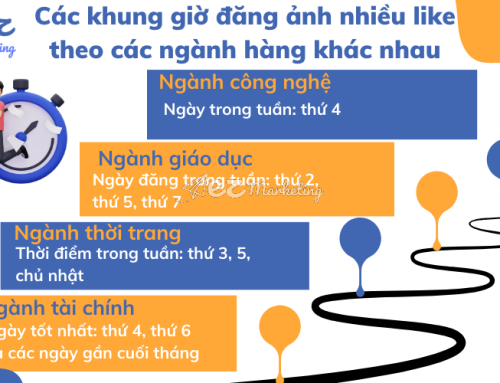




Hãy để lại bình luận